U盘pe一键重装系统教程
- 分类:U盘教程 回答于: 2022年11月07日 10:05:00
pe其实是Windows预安装环境,一般是用于制作usb启动盘,用来给电脑装系统,在重装系统的时候,需要经过pe系统在里面进行相关的设置,才可以得以顺利安装,不知道U盘pe一键重装系统怎么操作的小伙伴快来看看吧!下面是U盘pe一键重装系统详细步骤,希望能帮助到大家。
工具/原料:
系统版本:windows10专业版
电脑型号:神舟 X5-2020A3S
软件版本:小白一键重装系统V2290
方法/步骤:
U盘pe一键重装系统详细步骤:
1、 首先插入U盘,打开小白软件选择“制作系统“,在制作系统界面中选择制作 U 盘,在选择 U 盘中选择您的 U 盘,其它参数认,点击开始制作。

2、下拉找到我们自己需要重装的win10系统镜像,鼠标点击下一步。
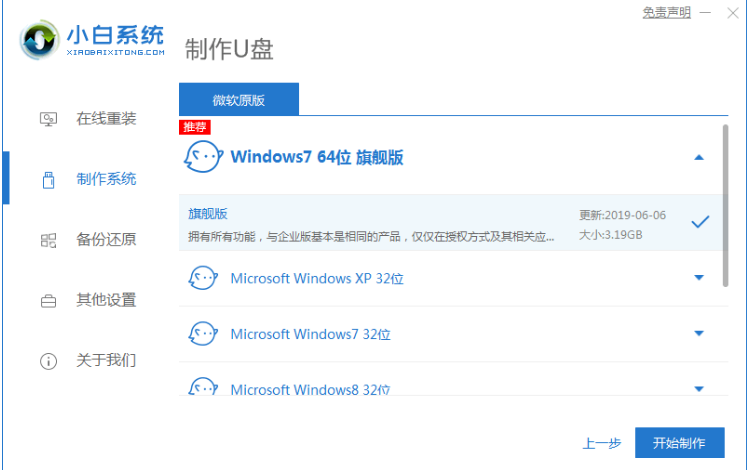
3、制作U盘启动盘将会格式化U盘,要提前备份好U盘的文件资料。
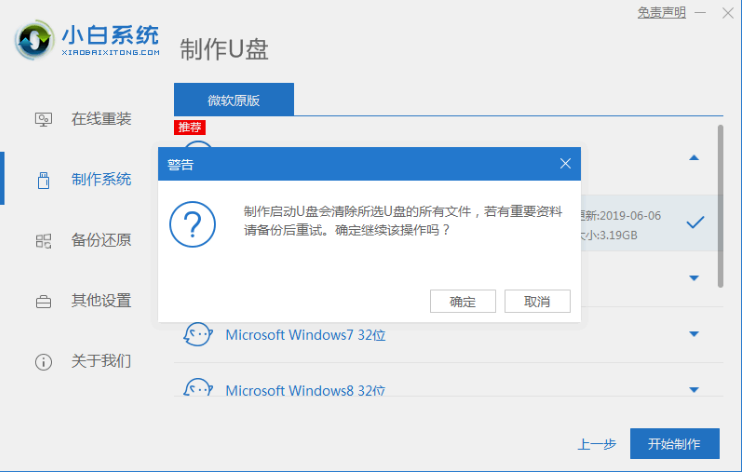
4、耐心等待系统镜像下载完成后,重启电脑之后进入pe系统安装新系统。
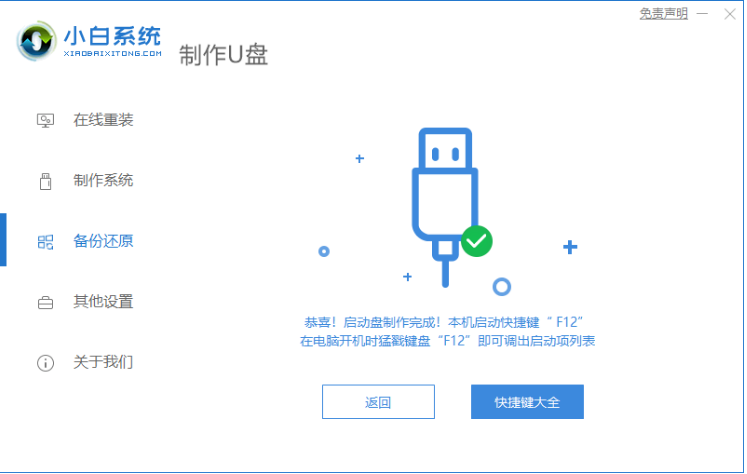
5、接着我们选择带有光标项进入pe系统;

6、正在开始安装win10系统。

7、系统安装完成后,点击立即重启电脑;

8、直至进入新系统桌面界面,u盘pe重装系统win10完成。
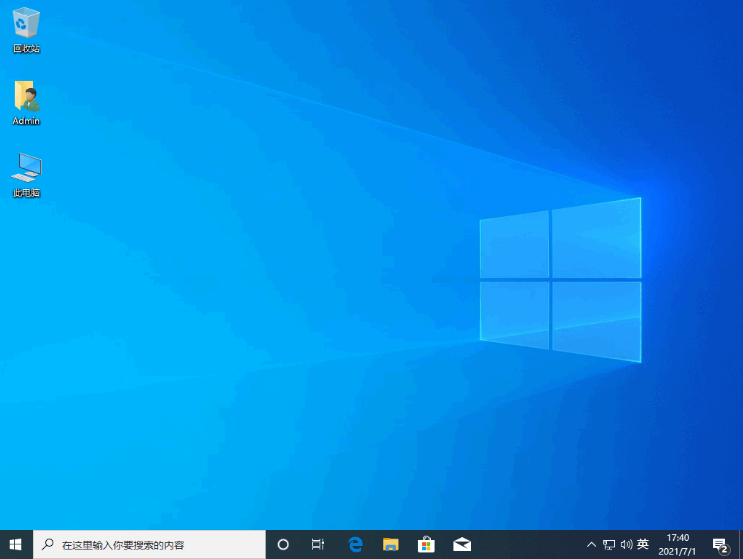
拓展知识:电脑制作u盘重装系统的相关内容
小白一键u盘重装系统教程
图文详解用U盘重装系统怎么操作步骤
总结:
1、首先打开重装软件,选择系统开始制作启动盘;
2、备份好U盘重要文件资料,下载系统镜像;
3、重启电脑之后进入pe系统安装;
4、重启电脑直至进入新系统桌面。
 有用
26
有用
26


 小白系统
小白系统


 1000
1000 1000
1000 1000
1000 1000
1000 1000
1000 1000
1000 1000
1000 1000
1000 1000
1000 1000
1000猜您喜欢
- 如何制作u盘安装win7系统方法步骤..2022/01/05
- 好用的十大u盘启动盘制作软件有哪些..2021/08/27
- 「电脑怎么设置u盘为第一启动项?图文详..2024/10/08
- [u盘量产工具下载]2024/04/11
- 手机制作U盘启动:简易步骤与实用技巧解..2024/08/18
- Win10系统U盘安装教程,图解详细!..2023/10/25
相关推荐
- 小白u盘启动盘制作工具重装系统教程..2021/11/08
- 下载如何取消uefi引导2017/09/12
- 格式化u盘,U盘有问题小编教你如何恢复..2018/03/12
- 小白装机软件制作u盘启动pe重装win7教..2021/11/21
- 小编教你bios设置硬盘启动2017/09/07
- 新手必看:电脑U盘安装系统全流程图解..2024/10/11














 关注微信公众号
关注微信公众号



